Обрізати файл Linux - 5 простих методів
3 хв. читати
Опубліковано
Прочитайте нашу сторінку розкриття інформації, щоб дізнатися, як ви можете допомогти MSPoweruser підтримувати редакційну команду Читати далі
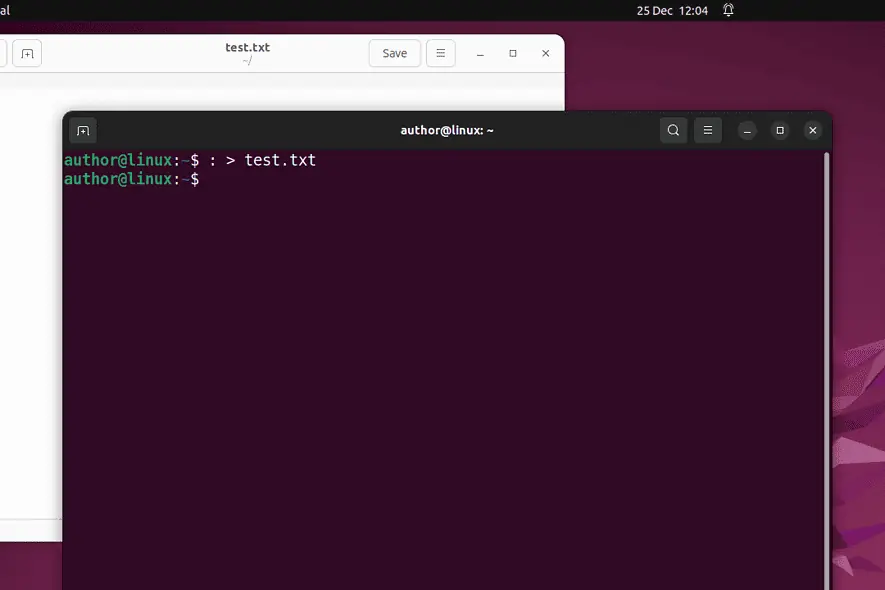
Хочете скоротити файл у Linux? Ця операція стосується видалення вмісту файлу або зменшення його розміру. Якщо говорити точніше, скорочення є набагато легшим і швидшим, ніж видалення файлу, створення його знову та вказівка правильного власника файлу та дозволів.
У цьому посібнику я покажу вам, як цього досягти. Отже, поїхали!
Як обрізати файли в Linux
Щоб скоротити файли в Linux, ви можете використовувати:
- Двокрапка «:» Symbol
- як команда
- Оператор перенаправлення з нудьгувати команда
- простий Redirection
- усікати команда
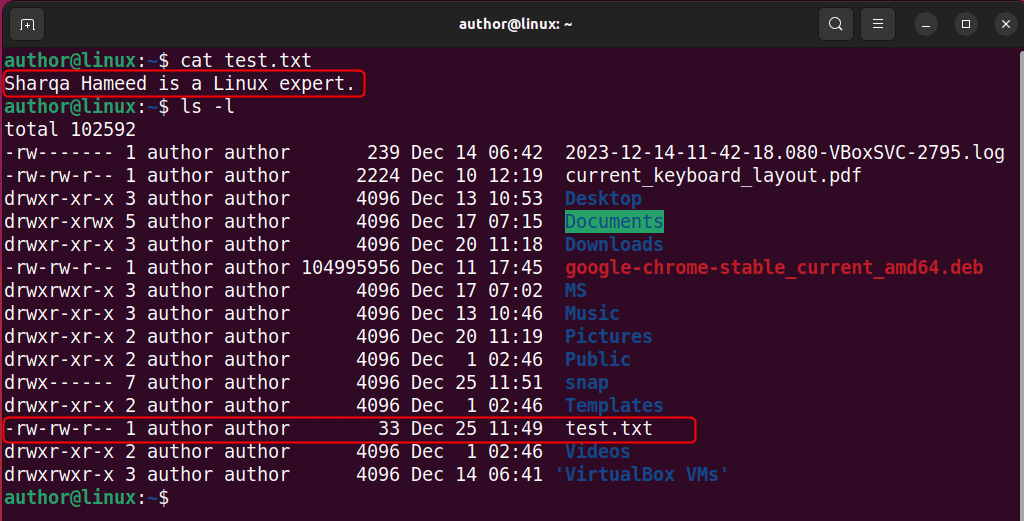
1. Використання символу двокрапки «:».
У сценаріях оболонки, двокрапка ":” символ в основному використовується як a нульова команда or заповнювач. Цей символ не призводить до виведення. Таким чином, ви можете використовувати його для скорочення існуючого файлу.
Для цього я натисну CTRL + ALT + T щоб відкрити мій термінал, введіть ": > ім'я файлу” і натисніть Що натомість? Створіть віртуальну версію себе у .

У моєму випадку ця команда обрізає вміст test.txt до нуля, зберігаючи файл недоторканим.
2. Використання команди cat
Команда Кішка команда зазвичай звик з'єднати та показати вміст файлів на терміналі Linux. Однак ви також можете використовувати його для доступу до нульового пристрою та скорочення даного файлу.
Для цього я запусту "cat /dev/null > ім'я файлу”Команда.

Тут команда cat скорочує заданий файл, перенаправляючи на нього вивід нульового пристрою.
3. Використання оператора перенаправлення з echo
Linux Команда echo друкує змінну or текстове значення на терміналі. Однак ви можете додати -n у команді echo, щоб змусити її НЕ додавати символ нового рядка.
Таким чином, порожній рядок перенаправляється до вказаного файлу за допомогою оператора перенаправлення “>».
Наприклад, я введу "echo -n > ім'я файлу”Команда.

4. Використання простого перенаправлення
Щоб пропустити команду перед оператором переспрямування та скоротити вказаний файл, ви можете просто запустити "> ім'я файлу”Команда.

Наведена вище команда скорочує вказаний файл, якщо він існує. В іншому випадку буде створено новий порожній файл.
5. Використання команди truncate
У системах на базі Linux скоротити команду дозволяє видалити вміст файлу або змінити його розмір до заданого розміру. Однак, щоб використовувати його у вашій системі, ви повинні встановити core-utils з “sudo apt-get install coreutils”Команда.
Після успішного встановлення я буду використовувати "truncate -s кількість_байтів ім'я файлу», щоб зменшити мій файл test.txt до 10 байт.

У наведеній вище команді ви також можете вказати інші одиниці розміру файлу, наприклад:
- K та цінності кілобайт
- M та цінності мегабайт
- G та цінності гігабайт
Щоб повністю видалити вміст файлу, я запусту "truncate -s 0 ім'я файлу”Команда.

Крім того, використовуючи цей ефективний підхід, ви можете очистити всі файли журналу одночасно.

Бонусні поради:
Щоб скоротити файл, ви повинні мати дозвіл на запис для нього. Наприклад, я змінив дозволи файлу test.txt на лише читання.
Тепер, якщо я спробую його скоротити, результат покаже a Помилка дозволу заборонено.

Щоб вирішити цю проблему, перший варіант - відкрити нову оболонку за допомогою Суду і виконайте ту саму команду з -c варіант.

Крім того, ви можете конвейером "|” вихід трійник команда за допомогою sudo та запишіть порожній вихід у вказаний файл.

Вас може також може зацікавити:
- Linux Видалити користувача з групи
- FL Studio Linux
- Як видалити користувача в Linux
- Перейменувати каталог Linux
- Копіювати каталог Linux
Отже, тепер ви знаєте, як скоротити файл у Linux! Якщо у вас є інші поради, поділіться ними в коментарях нижче.








